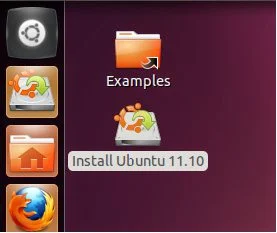الخطوات الموالية سنحتاج فيها إلى
إيقاف الحاسوب وإعادة تشغيله، لذلك فلكي تتابع باقي الخطوات فلابد أنك ستحتاج إلى
طباعة هذه الأوراق أو نقل أهم الخطوات إلى ورقة خارجية.
من أين البداية؟
الآن سوف نقوم بشرح المراحل الأولى
لتثبيت أوبنتو
، لذلك وأنتم على نظامكم المعتاد ويندوز فأول خطوة ستقومون بها هي إدخال
قرص أوبنتو الذي قمنا بحرقه في قارئ الأقراص الموجود في حاسوبكم، بعد ذلك ستقومون بإعادة تشغيل حاسوبكم.
، لذلك وأنتم على نظامكم المعتاد ويندوز فأول خطوة ستقومون بها هي إدخال
قرص أوبنتو الذي قمنا بحرقه في قارئ الأقراص الموجود في حاسوبكم، بعد ذلك ستقومون بإعادة تشغيل حاسوبكم.
أما إن كنتم ستستعملون مفتاح اليو إس
بي USB، فما عليكم سوى إيصاله بالحاسوب وإعادة التشغيل.
حينها سيغلق الويندوز تم بعد ذلك
سيبدأ الحاسوب بالاشتغال مرة أخرى. وفي هذه المرة فلن يظهر ويندوز كما كان يحدث من
قبل، بل ستظهر نافدة تحميل أوبنتو.
لم تظهر لدي شاشة تحميل أوبنتو هل أبدأ بتحطيم حاسوبي؟
لا لا تفعل ذلك فأنا أعرف أن هناك البعض
منكم لم يحصل على مثل هذه الصورة، وعوض ذلك اشتغل عندهم الويندوز كالعادة. وهذا
يعني أن حاسوبكم لم يقلع على قرص آلCD، وبدل ذلك أقلع على القرص الصلب لحاسوبكم حيت
يوجد ويندوز، وتم تشغيل ويندوز كما أن شيئا لم يحدث. وفي هذه الحالة فيجب علينا
التدخل لجعل حاسوبكم يقلع على قرص آلCD بدل القرص الصلب، ومن اجل هذا تابعو الشرح.
أما بالنسبة لمن ليس لديهم هذا
المشكل، وحصلو على شاشة تحميل أوبنتو، فيمكنهم المرور إلى الفقرة الموالية مباشرة:
"تجريب أوبنتو".
تغيير ترتيب قأئمة البووت
قلنا في الأول أنه يجب علينا أن نغير
ترتيب البووت لكي يقلع الحاسوب على قرص آلCD أولا حيت يوجد أوبنتو، ومن
أجل هذا يلزمنا الدخول إلى قائمة البووت.
وماهي قائمة البووت هذه، وأين توجد؟
قائمة البووت هي التي تمكننا من
تغيير ترتيب العناصر التي يقلع عليها الحاسوب عند تشغيله، مثل القرص الصلب وقرص الCD
ومفتاح اليوإس بي. فحاسوبكم في هذه الحالة يقلع مباشرة من القرص الصلب حيت يوجد ويندوز،
لكن ما سنفعله الآن هو جعله يقلع على قرص آلCD أولا. ومن أجل فعل هذا يجب
علينا إتباع الخطوات التي سأشرحها في ما يلي، وأولها هو أننا سنقوم بإعادة تشغيل
الحاسوب، وخلال التواني الأولى عند بدأ اشتغال الحاسوب أي عند ظهور شاشة البووت،
وهي أول شيء تظهر على الشاشة، وفي هذه اللحظة ستلاحظون أن هناك كتابة تحدد المفتاح
الذي يجب الضغط عليه للدخول على قائمة البيوس BIOS. و تسمى أيضا Setup وهنا لا يمكنني أن أحدد لكم المفتاح الذي يفعل ذلك، فهو يختلف من حاسوب
لأخر. فبالنسبة لي فهو المفتاح F9 وقد يكون عندكم F10 أو F2 أوSuprr ويجب الضغط عليه بسرعة قبل
أن تختفي الشاشة، فهي لا تدوم سوى بضع توان فقط.
إذا استطعتم الدخول إلى قائمة البيوس،
ستظهر شاشة شبيهة بالتي في الصورة التالية :
قد لا تكون شبيهة مئة بالمئة بالتي ستظهر
لكم، لكن لا بأس فالمبدأ واحد.
ولكي نقوم بتغيير ترتيب البووت، فيجب
أن نذهب إلى القائمة Boot. وللوصول إليها فستستعملون مفاتيح الأسهم
الموجودة في لوحة المفاتيح، فلا مجال لاستعمال الفأرة هنا.
بعد الوصول إلى قائمة البووت، فإنك
ستحصل على نافدة كما في الصورة التالية:
هنا يمكنكم تغيير ترتيب العناصر التي
يقلع عليها حاسوبكم عند تشغيله، وهنا سوف نحدد الخيار CD-ROM
Drive بحيث
يقلع على قرص آلCD أولا، وبعد ذلك نحفظ الإعدادات ونخرج من
القائمة، وذلك عن طريق التعليمات (تختلف من حاسوب لأخر) المحددة على الشريط الأخضر.
تم سيشتغل الحاسوب من جديد، وعندها ستظهر شاشة تحميل الأبنتو.
تجريب أوبنتو
بعد القيام بكل الخطوات التي تم
شرحها وتشغيل الحاسوب على قرص آلCD، ستظهر شاشة تحميل أوبنتو كما في الصورة
التالية:
وبعدها بثوان قليلة ستظهر نافدة كما
في الصورة التالية:
بعد ظهور هذه النافدة فأول شيء يجب
القيام به وهو اختيار اللغة التي تريدونها من القائمة الموجودة على اليمين، وهي
ستكون لغة النظام، تم بعد ذلك نضغط على أحد الخيارين إما:
- Essayer Ubuntu أي تجريب أوبنتو، وهذا الخيار سيمكنك من تجربة نظام أوبنتو دون تثبيته.
- أو تختار الخيار الثاني وهو Installer Ubuntu وهذا الخيار ستختاره إدا كنت مستعدا ومتأكدا من أنك تريد تثبيت أوبنتو، فهو سيمكنك من تثبيت أوبنتو مباشرة على القرص الصلب.
وفي حالة إختيار الخيار الأول، وبعد
أن يتم التحميل، سوف تجدون أنفسكم أمام بيئة المكتب الذي اخترتموها، مثلا جنوم Gnom
إدا اخترتم أوبنتو Ubuntu. وتذكروا أنه رغم أنكم تستطيعون استكشاف قوائمه
وخصائص أخرى، فهو لم يتم تثبيته بعد على القرص الصلب، فكلما تراه تم تحميله فقط من
قرص آلCD على الذاكرة الحية. وهذا ما يسمى بLive CD فلينكس في هذه الحالة لم
يمسس بعد القرص الصلب الخاص بحاسوبكم، فكل هذا يحدث فقط على الذاكرة الحية.
وبكل اختصار، فهذا ما ستحصلون عليه
في حال ما إذا اخترتم أوبنتو:
لنبدأ تثبيت أوبنتو
الآن بعد أن قمتم بتجريب أوبنتو واستكشفتم
بعض قوائمه والبرامج التي يوفرها، لا بد أنكم قد اتخذتم القرار بتثبيته. إذن ما
عليكم سوى إتباع الخطوات التي سأشرحها لكم فيما يلي:
- الخطوة الأولى: مرحبا، ما هي لغتك؟
أول خطوة سنقوم بها لتثبيت أوبنتو،
هي فتح برنامج التثبيت الموجود على المكتب، وذلك بالنقر مرتين على الأيقونة
التالية:
وبعد ذلك ستفتح نافدة كما في الصورة
التالية:
نختار اللغة تم نضغط Suivant.
- الخطوة الثانية: هل شروط التثبيت
متوفرة؟
الخطوة الثانية ستكون تحضير التثبيت،
والنافدة التي ستظهر بعد الضغط على Suivant فهي كالتالي:
هنا يطلب منا أوبنتو التحقق من توفر
ثلاث شروط لكي يتم التثبيت بدون مشاكل، وهي كالتالي:
- التوفر على مساحة كافية في القرص الصلب، وهنا يطلب منا على الأقل 2.6Go وهذا أقل ما يمكن. لكن يفضل أن تتوفروا على 8 إلى 10Go وهي كافية، ما عدا إن كنتم تريدون تخزين معطيات كثيرة كالموسيقى والصور والفيديوهات وغيرها.
- والشرط الثاني يطلب أن يكون الحاسوب مرتبطا بالكهرباء، وهذا يخص الحواسيب المحمولة وذلك تفاديا لنفاذ البطارية خلال التثبيت.
- والشرط الثالث والأخير، وهو أن يكون الحاسوب مرتبطا بالانترنت، وهذا ليس شرطا أساسيا فهو فقط يمكننا من تحميل تحديثات البرامج. لذلك فلا مشكلة إن لم يكن الجهاز موصولا بالانترنت.
وأخيرا هناك خانتين أنصحكم بتعليمهما
إن كان جهازكم مرتبطا بالانترنت وهما كالتالي:
- الخانة الأولى Télécharger les mises à jour pendant l'installation وفي حالة تعليمها فإن النظام سيقوم بتحميل تحديثات البرامج خلال التثبيت.
- والخانة الثانية Installer ce logiciel tiers وفي حالة وضع علامة في هذه الخانة فإن النظام سيقوم بتثبيت بعض البرامج الخاصة، بمعنى ليست حرة لأنه لا يتم تثبيتها مع أوبنتو، وذلك من أجل جعله نظاما حرا بامتياز.
بعدها نضغط على الزر Suivant
لنمر إلى الخطوة الموالية.
الخطوة الثالثة: كيف تريد أن تثبت أوبنتو؟
بعد الضغط على الزر Suivant
ستظهر على الشاشة نافدة مثل التي في الصورة التالية:
في هذه النافدة ستلاحظون أن هناك
ثلاث اختيارات، وهي ثلاثة أنواع مختلفة من التثبيت وسنشرح كل واحدة على حدة وهي
كالتالي:
- الخيار الأول Installer ubuntu à côté de Windows XP Professional : وهذا الخيار يمكننا من تثبيت أوبنتو جنبا إلى جنب مع ويندوز، أي أنه سيكون لديكم نظامي تشغيل على حاسوبكم، وسيكون عليكم الاختيار فيما بينهم عند تشغيل الحاسوب. وفي هذه الطريقة سيتم تقسيم القرص الصلب إلى قسمين، قسم للويندوز وأخر لأوبنتو. وأنصحكم باستعمال هذا الخيار إن كنتم لا تريدون الدخول في تفاصيل التقسيم المعقدة، والتي سنشرحها في الخيار الثالث.
- الخيار الثاني Remplacer Windows xp Professional par ubuntu: هذا الخيار يمكننا من حذف الويندوز بالكامل بما في ذلك الملفات والبرامج، وتعويضه بأوبنتو. أحذركم من استعمال هذا الخيار، وحتى وإن أردتم استعماله فأنصحكم أن تفكروا مليا قبل الإقدام على هذه الخطوة، حتى لا تندموا على ذلك في ما بعد.
- الخيار الثالث Autre chose: هذا هو الخيار الذي حدتكم عنه قبل قليل. وهو يمكننا من تقسيم القرص الصلب يدويا، لكي نوفر مساحة لتثبيت أوبنتو.
الآن وبعد أن تختاروا الخيار الذي
تريدونه، فأدعوكم إلى قراءة التدوينة التالية حيت سنشرح كل خيار من الخيارات الثلاثة
للتثبيت كل على حدة.
<< الجزء السابق: تثبيت أوبنتو من داخل الويندوز
<< الجزء السابق: تثبيت أوبنتو من داخل الويندوز